

By ネイサンE.マルパス, Last updated: August 16, 2024
デジタル接続が何よりも重要視される時代において、シームレスに Androidデバイス間で連絡先を転送する これまで以上に重要になっています。Google はこのタスクに対してデフォルトのソリューションを提供していますが、プライバシーとデータ セキュリティに関する懸念から、多くのユーザーが代替手段を求めています。
この記事では、スマートで効果的なテクニックについて詳しく説明します。 Googleを使わずにAndroidからAndroidに連絡先を転送する サービス。デバイスを切り替える場合でも、Google 以外のオプションを検討する場合でも、この取り組みに参加して、個人情報を保護しながらスムーズな移行を実現してください。
パート 1. Android デバイス間で連絡先を転送する際に Google サービスを使用しないほうがよい理由パート2. Googleを使わずにAndroidからAndroidに連絡先を転送する方法パート3. Googleを使わずにAndroidからAndroidに連絡先を転送する最高のツール:FoneDog Phone Transferパート4。よくある質問
グーグル サービスはデジタルの世界で広く普及しており、利便性と接続性を提供しています。しかし、Android デバイス間で連絡先を転送する場合、代替手段を検討すべき理由があります。このセクションでは、この特定のタスクで Google サービスを使用しない方がよい理由について説明します。
次のセクションでは、これらの懸念に対処するだけでなく、Android デバイス間で連絡先を転送するためのシームレスなエクスペリエンスを提供する代替方法について詳しく説明します。
Google を使わずに連絡先を転送する方法を探している中で、Bluetooth は信頼性が高く簡単な選択肢として浮上しました。この方法では、最小限の技術的知識しか必要とせず、Android デバイス間の安全で直接的な接続を保証します。
まず、ソースとターゲットの両方の Android デバイスで Bluetooth を有効にします。[設定] に移動して Bluetooth を探し、オンにします。
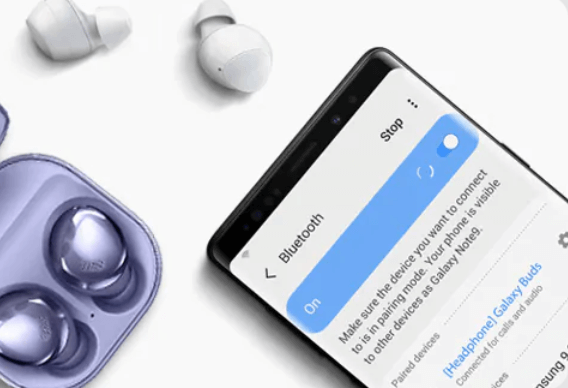
連絡先を転送したいデバイス(ソース)で、Bluetoothの可視性が有効になっていることを確認します。Bluetooth設定に移動し、「新しいデバイスをペアリングする「ターゲットデバイスがリストに表示されるので、それを選択してペアリングを開始します。」
ソースデバイスの連絡先アプリにアクセスし、転送する連絡先を選択します。ほとんどのデバイスでは、複数の連絡先を同時に選択できます。
連絡先を共有または送信するオプションを探します。デバイスによっては、「Bluetooth経由で送信」など。ペアリングされたデバイスのリストから対象のデバイスを選択します。
ターゲット デバイスは、受信した連絡先を受け入れるようユーザーに促す通知を受け取ります。転送を確認すると、選択した連絡先がシームレスにターゲット デバイスにコピーされます。
転送が完了したら、ターゲットデバイスで連絡先アプリを開き、選択した連絡先がすべて正常に転送されたことを確認します。
Bluetoothを使用する利点:
連絡先の転送に Bluetooth を活用すると、Google の介入を回避できるだけでなく、連絡先が安全に宛先に到着することを保証するユーザーフレンドリーで安全な方法を採用できます。次のセクションでは、さまざまなユーザーの好みやシナリオに対応するための追加の方法について説明します。
連絡先を転送する SIMカード 特にオフライン方式を好むユーザーにとって、簡単で効率的なソリューションを提供します。SIM カードを使用して Android デバイス間で連絡先を転送するための手順を次に示します。
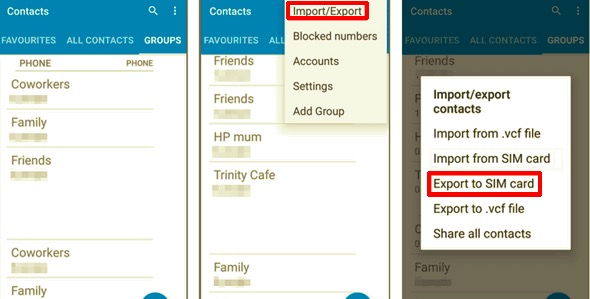
インポート プロセスが完了したら、ターゲット デバイスの連絡先アプリをチェックして、すべての連絡先が正常に転送されたことを確認します。
Google に頼らずに連絡先を転送するためのより高度で多用途な方法を探している人には、FTP (ファイル転送プロトコル) サーバーを利用するのが安全で効率的なソリューションです。この方法では、ローカル ネットワーク経由でワイヤレス データ転送が可能です。手順は次のとおりです。
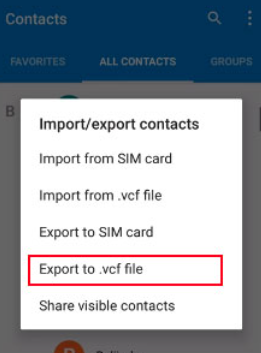
対象デバイスの連絡先アプリをチェックして、選択したすべての連絡先が正常にインポートされたことを確認します。
FTP サーバーを使用する利点:
FTP サーバーを連絡先の転送に利用することで、ローカル ネットワーク内でのワイヤレス データ転送を優先するユーザーにとって、多用途で安全な代替手段が提供されます。Google を使わない連絡先移行エクスペリエンスのさまざまなオプションを引き続き模索していきますので、今後もさらに多くの方法をお知らせします。
Googleに頼らずにAndroidデバイス間で連絡先を転送する最も効率的でユーザーフレンドリーな方法を求めて、 FoneDog電話転送 は傑出したソリューションとして登場しました。この包括的なツールはプロセスを合理化し、貴重な連絡先を手間をかけずに安全に転送できるようにします。概要、手順、および簡単な結論を見てみましょう。
FoneDog Phone TransferはiPhone 15をサポートする堅牢なソフトウェアで、 Androidデバイス間のデータ転送直感的なインターフェース、さまざまなデータ タイプのサポート、Google サービスを必要とせずに転送を実行できる機能が特徴です。
連絡先を転送する手順:
FoneDog の公式 Web サイトにアクセスして、Phone Transfer ソフトウェアをコンピューターにダウンロードしてインストールします。
インストールされたソフトウェアを開き、メインメニューから「電話転送」モジュールを選択します。

USB ケーブルを使用して、ソースとターゲットの両方の Android デバイスをコンピューターに接続します。両方のデバイスで USB デバッグが有効になっていることを確認します。
デバイスが認識されたら、「連絡先情報サポートされているデータ型のリストから「」オプションを選択します。
「転送を開始」ボタンをクリックして転送プロセスを開始します。FoneDog Phone Transfer は、選択した連絡先をソースからターゲット デバイスに効率的にコピーします。
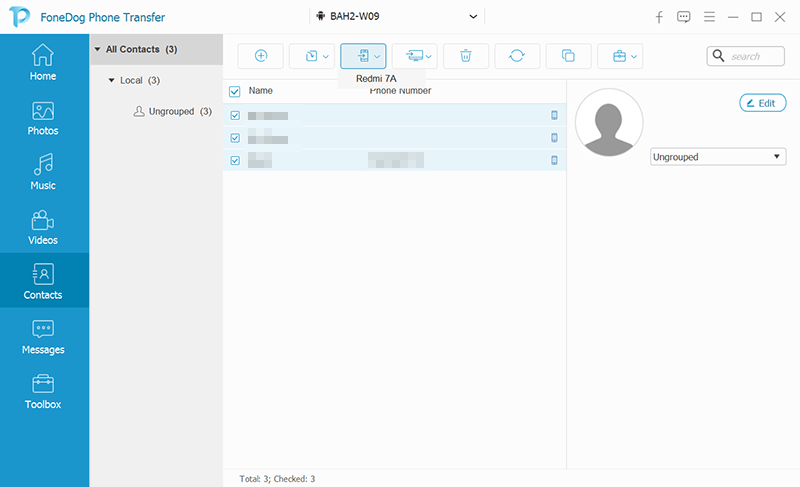
画面上のインジケーターで転送の進行状況を監視します。通常、プロセスはすぐに完了し、迅速かつシームレスな転送が保証されます。
FoneDog Phone Transfer は、Google サービスに頼らずに連絡先を転送できる信頼性の高いオールインワン ツールを探しているユーザーにとって理想的なソリューションです。ユーザー フレンドリーなインターフェイス、幅広いデバイス互換性、効率的な転送プロセスにより、プライバシーを維持しながら連絡先をシームレスに移行したいユーザーにとって最適な選択肢となっています。
新しいデバイスにアップグレードする場合でも、ブランドを切り替える場合でも、単に Google の関与を避けたい場合でも、FoneDog Phone Transfer は包括的で手間のかからないソリューションを提供します。連絡先を保護し、移行プロセスを合理化するように設計された専用ツールの利便性を活用しましょう。
人々はまた読むBluetooth を使用してある電話から別の電話に連絡先を転送する方法2024年ガイド: 連絡先をSonyからSamsungに転送する方法
連絡先の転送に Google サービスを使用しないようにすることで、プライバシーに関する懸念に対処し、集中型プラットフォームへの依存を最小限に抑え、データをより細かく制御できるようになります。これにより、安全でパーソナライズされた転送エクスペリエンスが保証されます。
はい、Bluetooth はデバイス間の直接接続を確立するため、連絡先を転送するための安全な方法です。ただし、不正アクセスを防ぐために、使用していないときは Bluetooth の可視性をオフにしてください。
はい、SIM カードを使用すると、連絡先をオフラインで転送するのに便利です。ソース デバイスの SIM カードに連絡先をエクスポートし、それをターゲット デバイスに挿入して、連絡先をインポートします。この方法は、基本的な転送に適しています。
FTP サーバーを使用すると、安全な接続を介してワイヤレスでローカルに転送できます。これは、特に高度な設定に慣れているユーザーにとって多目的なオプションであり、物理的な接続が不要になります。
FoneDog Phone Transfer は、ユーザーフレンドリーなインターフェース、幅広いデバイス互換性、効率的な転送プロセスを備えているため、お勧めです。連絡先転送専用のソリューションを提供し、Google サービスに依存せずにシームレスなエクスペリエンスを実現します。
はい、FoneDog Phone Transfer はさまざまな Android バージョンと互換性があるように設計されており、異なるデバイス間での連絡先転送に使用できる多目的ツールです。
FoneDog Phone Transfer は効率的なツールですが、ユーザーはデバイスで USB デバッグが有効になっていること、接続に必要な USB ケーブルがあることを確認する必要があります。また、FoneDog の Web サイトで特定のシステム要件を確認してください。
はい、FoneDog Phone Transfer では、ユーザーは連絡先を選択的に転送できます。好みに応じて、特定の連絡先を選択するか、すべての連絡先を転送できます。
コメント
コメント
人気記事
/
面白いDULL
/
SIMPLE難しい
ありがとうございました! ここにあなたの選択があります:
Excellent
評価: 4.7 / 5 (に基づく 65 評価数)